Intégration de l'accès 2003 avec d'autres applications de bureau Microsoft
Visual Basic pour Applications (VBA) est pas un langage de programmation pour Microsoft Access 2003 seulement. Il est un langage de programmation pour tous les programmes d'application qui prennent en charge Automation. Automatisation
Sommaire
Les termes Component Object Model (COM) Et OLE Automation sont des termes plus âgés pour (mais sont essentiellement synonyme de) ce qui est actuellement appelé Automation.
Avant de commencer l'écriture de code
Avant de vous échanger des données entre Access et d'autres programmes de la suite Microsoft Office, sachez que le code pour faire le travail d'écriture est rarement nécessaire. Vous pouvez faire beaucoup de importation et l'exportation des données entre les applications Microsoft Office sans écrire de code du tout. Par exemple, vous pouvez effectuer les actions suivantes:
- Importer et exporter des données en utilisant les options du menu accès aux fichiers.
- Objets d'accès au courrier électronique, tels que les rapports, en choisissant Envoyer vers -> destinataire du message.
- Utilisez la fonction OfficeLinks pour envoyer des objets à d'autres programmes.
- Utiliser les techniques de base de Windows couper-coller et OLE (Object Linking and Embedding) et de copier les données de lien entre les programmes.
- Fusionner les données des tables d'accès aux lettres Microsoft Word, des étiquettes, des enveloppes ou d'autres rapports, en utilisant la fonctionnalité de fusion Word Mail. (Rechercher le système aide de Word pour fusionner.)
Si vous cherchez simplement à obtenir des données de l'accès à un autre programme (ou vice versa), l'écriture de code est probablement pas la meilleure approche. Tous les autres approches sont plus faciles que d'écrire du code personnalisé VBA pour faire le travail.
Bien sûr, une fois dans une lune bleue proverbiale, vous tombez sur une situation où l'écriture de code VBA est le seul, ou peut-être tout simplement le meilleur, façon de faire le travail. Cet article vous montre quelques concepts de base que vous aurez envie de comprendre.
Chargement des modèles d'objets appropriés
Le modèle d'objet Access fournit un moyen de faire référence à des objets par leur nom afin que vous pouvez manipuler ces objets en utilisant le code VBA. Chaque programme d'application Office qui se expose à VBA a un modèle d'objet, tout comme l'accès fait. Après la bibliothèque d'objets de programme d'application est disponible, vous pouvez utiliser VBA pour contrôler cette application.
Un modèle d'objet définit les noms et l'organisation des objets de l'application. Une bibliothèque d'objets est le fichier réel qui est stocké sur votre disque dur et définit ce modèle d'objet conceptuel.
Avant d'écrire du code pour contrôler une application externe à partir d'Access, vous devez charger la bibliothèque d'objet approprié dans la boîte de dialogue Références dans Access. Suivez ces étapes:
1. Assurez-vous que vous êtes dans le Visual Basic Editor.
Appuyez sur Alt + F11 si vous êtes dans la fenêtre du programme d'accès.
2. Choisissez Outils -> Références dans le menu Visual Basic Editor.
La boîte de dialogue Références ouvre.
3. Faites défiler la liste Références disponibles et sélectionnez les bibliothèques d'objets pour les programmes que vous souhaitez contrôler.
Dans la figure 1, les bibliothèques d'objets sélectionnés sont pour Access, Excel, Outlook, PowerPoint et Word (parmi d'autres).
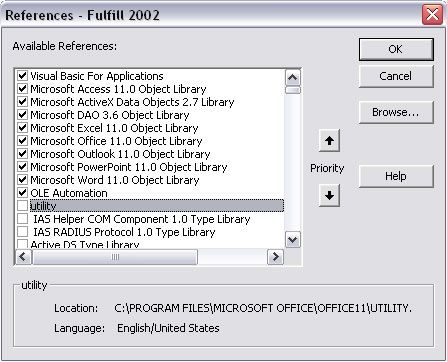
Figure 1: Plusieurs bibliothèques d'objets sélectionnés dans la boîte de dialogue Références.
4. Cliquez sur OK.
Toutes les bibliothèques d'objets sélectionnés seront ouverts, et vous avez accès à tous leurs modèles d'objets à partir de ce point.
Déchargement des bibliothèques d'objets
Chargement d'autres bibliothèques d'objets que nécessaire est inutile parce que les programmes VBA courent plus lent. Dans la vraie vie, vous aurez rarement besoin de sélectionner toutes les bibliothèques d'objets disponibles (voir Figure 1), sauf si vous avez vraiment l'intention d'interagir avec tous les programmes de la base de données actuelle.
Vous pouvez décharger les bibliothèques aussi facilement que vous les chargez. Ouvrez la boîte de dialogue Références et désactivez la case à cocher à côté d'une bibliothèque d'objets que vous avez vraiment l'intention de ne pas utiliser.
Exploration du modèle objet d'un programme
L'Explorateur d'objets dans le Visual Basic Editor permet d'accéder à tous les modèles d'objets actuellement sélectionnés dans la boîte de dialogue Références. Chaque modèle objet chargé contient de nombreux objets, classes, propriétés, et autres. Mais pour l'automatisation, vous voulez surtout à regarder la objet d'application de chaque programme. Par exemple, l'objet Application Access expose accès à d'autres programmes qui soutiennent l'automatisation. L'objet Application d'Excel (contenu dans la bibliothèque d'objets Excel) expose Excel à d'autres programmes d'automatisation et ainsi de suite.
Pour ouvrir l'Explorateur d'objets dans l'éditeur VBA, choisissez Affichage -> Explorateur d'objets ou appuyez sur F2. Pour obtenir de l'aide avec un élément dans l'Explorateur d'objets, cliquez sur son nom, puis cliquez sur l'Aide (?) Bouton dans la barre d'outils de l'Explorateur d'objets.
Lorsque vous choisissez
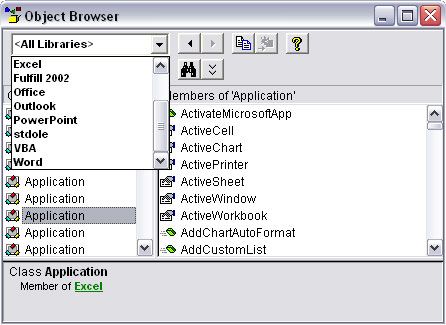
Figure 2: L'Explorateur d'objets, après l'ajout de plusieurs bibliothèques d'objets.
Réglage des références à d'autres programmes
Avec des modèles d'objets chargés, vous êtes prêt à commencer la mise en place des références à des programmes disponibles dans le code VBA. La première étape consiste à utiliser une instruction Dim pour créer une variable objet qui fait référence à l'application à laquelle vous souhaitez vous connecter, en utilisant la syntaxe suivante:
AnyName Dim Comme [Nouveau] program.Application
Dans la syntaxe, n'importe quel nom est le nom que vous voulez, pour être utilisé dans votre code pour faire référence à l'application. La programme argument est le nom officiel du programme d'automatisation. Le mot clé New est facultative. Si inclus, le mot clé New ouvre une copie de la demande dans le fond (pas forcément visible à l'écran) avant que le code fonctionne.
Quelques exemples des instructions Dim sont les suivantes:
Dim appExcel As New Excel.Application
Dim appOutlook As New Outlook.Application
Dim appPowerPoint As New PowerPoint.Application
Dim appWord As New Word.Application
Une instruction Dim est valable uniquement si la bibliothèque d'objet approprié est chargé. Par exemple, le Dim appWord As New Word.Application instruction échoue si la bibliothèque d'objet pour Microsoft Word est pas sélectionnée dans la boîte de dialogue Références.
Les instructions Dim simplement créer des objets variables qui font référence à l'application à partir de votre code. Pour réellement faire la connexion à l'objet de l'application d'une application, vous devez définir l'objet nom de la variable à l'application. La syntaxe est
Réglez ObjectVariable Comme CreateObject ("appName.Application")
où ObjectVariable est le même que le nom que vous avez spécifié dans l'instruction Dim, et appName est le nom du programme d'application. Se référant aux déclarations antérieures Dim, les instructions SET que vous utilisez pour chaque variable d'objet défini sont les suivantes:
Réglez appExcel = CreateObject ("Excel.Application")
Réglez appOutlook = CreateObject ("Outlook.Application")
Réglez appPowerPoint = CreateObject ("PowerPoint.Application")
Réglez appWord = CreateObject ("Word.Application")
Chaque application dans la suite Office a son propre modèle objet avec ses propres objets et les propriétés, mais les idées de base sont les mêmes quel que soit le programme et l'objet le modèle que vous utilisez.




